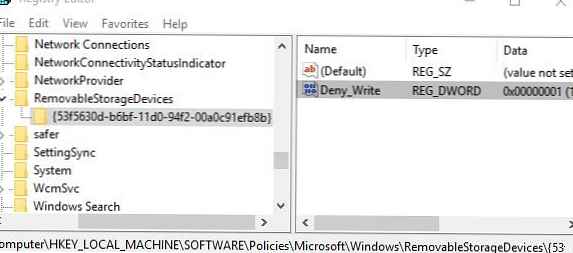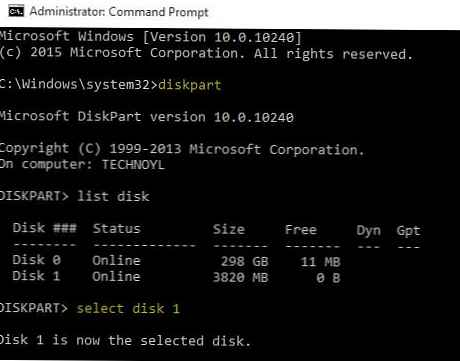V některých případech, když se pokusíte kopírovat soubory na jednotku USB / flash, může uživatel obdržet upozornění, že jeho jednotka Flash je chráněna proti zápisuDisk je chráněn proti zápisu'. V této příručce si ukážeme, jak odstranit ochranu proti zápisu na jednotce USB / flash disku v systému Windows 10 (metody jsou použitelné také pro předchozí verze systému Windows)..
Existuje několik důvodů, proč může být jednotka USB flash chráněna proti zápisu: od nastavení zabezpečení systému po fyzické poškození média.
Jak problém skutečně vypadá: Při pokusu o zápis souborů na USB flash disk nebo na SD kartu se objeví chyba
Disk je chráněn proti zápisu.Odstraňte ochranu proti zápisu nebo použijte jiný disk.
Odemkněte nebo použijte jinou jednotku.

Výsledkem je, že není možné něco zkopírovat na takovou jednotku USB Flash nebo vytvořit nové soubory / složky.
Zvažte nejčastější možnosti deaktivace ochrany proti zápisu..
Obsah:
- Zámkový spínač
- Klíč registru WriteProtect
- Atribut USB Drive jen pro čtení
- Ochrana proti zápisu na disk prostřednictvím skupinových zásad
- Poškození systému souborů
- Nástroj pro jednotky Transcend flash
- Jednotka Flash je fyzicky poškozena
Zámkový spínač
Na některých jednotkách typu flash nebo na paměťových kartách SD (obvykle na starých) existuje speciální fyzický přepínač, který vám umožňuje blokovat schopnost zápisu do zařízení. Smyslem tohoto přepínače je umožnit uživateli blokovat nahrávání na USB flash disk, když je používá na veřejných počítačích, a tím chránit před viry. Zkontrolujte, zda je na USB disku takový přepínač, a přepněte jej na Off (Unlock).

Klíč registru WriteProtect
Další mechanismus, který umožňuje povolit ochranu proti zápisu na zařízení USB, je řízen prostřednictvím systémového registru. Vypnutí ochrany proti zápisu:
- Spusťte editor registru: exe
- Přejděte do sekce HKEY_LOCAL_MACHINE \ SOFTWARE \ Policies \ Microsoft \ Windows \ RemovableStorageDevices \ 53f5630d-b6bf-11d0-94f2-00a0c91efb8b
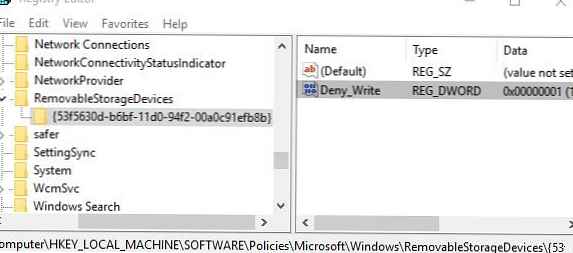
- Najděte parametr s názvem Deny_Napište (napište DWORD) a změňte jeho hodnotu na 0.

- Pak jděte do sekce HKEY_LOCAL_MACHINE \ SYSTEM \ CurrentControlSet \ Control \ StorageDevicePolicies
- Najděte parametr Ochrana proti zápisu a také změňte jeho hodnotu na 0.Tip. Pokud zadaná větev nebo parametr chybí, vytvořte je ručně.
- Restartujte počítač a zjistěte, zda můžete zapisovat data na jednotku USB
Atribut USB Drive jen pro čtení
Pokud předchozí metody nepomohly, zkontrolujte, zda je pro jednotku USB nastaven atribut readonly. Postupujte takto:
- Otevřete příkazový řádek s oprávněními správce
- Spusťte příkaz:
Diskpart - Seznam disků pomocí příkazu:
seznam disku - Najděte svůj USB disk v seznamu a zapamatujte si jeho číslo. V našem příkladu: Disk 1
- Vyberte jej příkazem:
vyberte disk 1.Poznámka:. Pokud chyba “DiskPart zaznamenal chybu: Požadavek nemohl být proveden kvůli chybě I / O zařízení. Další informace naleznete v protokolu systémových událostí“, to s největší pravděpodobností naznačuje, že disk Flash je fyzicky poškozen a nebudete s ním moci dělat nic programového.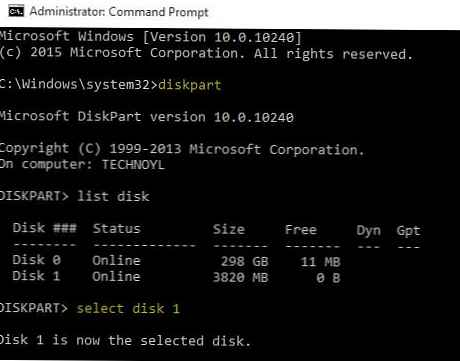
- Zkontrolujte aktuální atributy disku:
atributy disk. V našem případě výsledek příkazu: Aktuální stav jen pro čtení: Ano
Pouze pro čtení: Ano
Zaváděcí disk: Ne
Disk se stránkovým souborem: Ne
Disk Hibernace: Ne
Crashdump Disk: No
Clustered Disk: No - Čáry Aktuální stav jen pro čtení: Ano a Pouze pro čtení: Ano Říká se, že pro disk je nastaven atribut jen pro čtení. Vyčistit:
atributy disk clear readonly
- Odhlášení z Diskpart (exit) a zkontrolujte, zda při zápisu nedošlo k chybě ochrany proti zápisu.
Ochrana proti zápisu na disk prostřednictvím skupinových zásad
Pokud je počítač v doméně služby Active Directory, je možné, že zápis na zařízení USB je blokován pomocí skupinových zásad správcem systému.
Poškození systému souborů
Chyba „Disk je chráněn proti zápisu“ pravděpodobně také naznačuje, že systém souborů na vašem zařízení USB je poškozen. V takovém případě můžete zkusit použít speciální nástroje k obnovení systému souborů nebo pouze naformátovat USB flash disk (můžete použít pokyny z článku Windows nelze naformátovat USB flash disk.
Nástroj pro jednotky Transcend flash
Pokud k problému se zákazem kopírování došlo u jednotky USB Flash od společnosti Transcend, zkuste použít speciální nástroj Obnova Jetflash, což vám umožní zkontrolovat stav a systém souborů na jednotce Flash a opravit nalezené chyby, včetně „Disk je chráněn proti zápisu“.
Jednotka Flash je fyzicky poškozena
Pokud všechny předchozí metody nepomohly, je pravděpodobné, že vaše USB flash disk nebo SD karta je fyzicky poškozena nebo má nějaký problém s ovladačem. V takovém případě byste se měli obrátit na specializované servisní středisko nebo si jen koupit novou jednotku USB.